Como ajustar o atraso de áudio no vlc mídia player
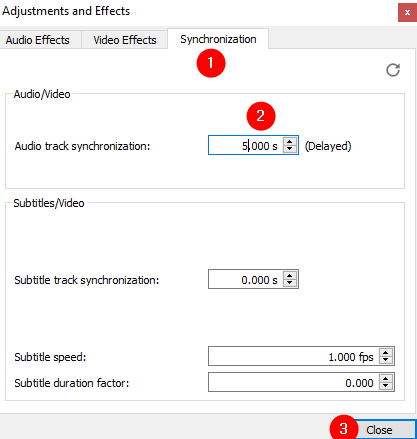
- 3592
- 1123
- Loren Botsford
Você já enfrentou qualquer atraso de áudio no vídeo? Quando houver atrasos em áudio, só podemos ver os lábios se movendo, não haverá áudio. O áudio será ouvido depois/antes de alguns segundos. Percebemos o quão irritante isso pode ser.
Se você está enfrentando um atraso de áudio, aqui está um truque simples que ajudará você a consertar os atrasos em áudio usando o VLC Media Player.
Você também pode ver: atraso correto da legenda no VLCMétodo 1: Usando as teclas do teclado
Etapa 1: Se o áudio for ouvido antes do vídeo, continue pressionando a tecla K do seu teclado. Isso diminuiria a velocidade do áudio.
Etapa 2: Se o áudio for ouvido após o vídeo, continue pressionando a tecla J do seu teclado. Isso aceleraria a velocidade do áudio.
Nota: No canto superior direito da janela, você pode ver uma confirmação indicando quanto atraso é introduzido.
Digamos que o áudio seja desacelerado em 300ms, a confirmação diz Atraso de áudio 300ms
Digamos que o áudio seja acelerado por 300ms, a confirmação diz Atraso de áudio 300ms
Método 2: Usando configurações de sincronização de faixa de áudio
Etapa 1: Abra o vídeo no VLC Player.
Etapa 2: reproduza o vídeo e calcule o Atraso de áudio/tempo HASTEN
Etapa 2: clique no Mostrar configurações estendidas botão como mostrado abaixo
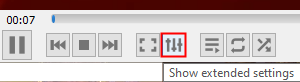
Etapa 4: na janela de ajustes e efeitos que abre, vá para o Sincronização Aba.
Etapa 5: sob o Áudio vídeo seção, defina o valor em Sincronização de faixa de áudio.
Etapa 6: para desacelerar o áudio, simplesmente Defina o valor de atraso em segundos. Digamos que você queira desacelerar o áudio em 5 segundos e basta definir o valor para 5, como mostrado abaixo
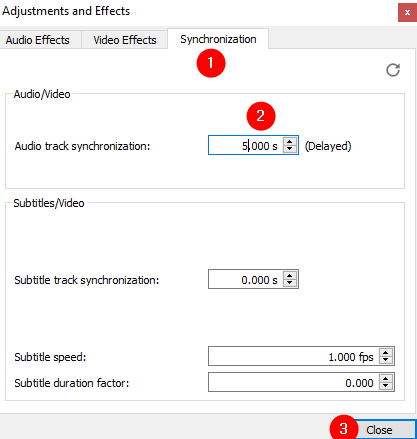
Etapa 7: para acelerar o áudio, simplesmente Defina o valor HASTEN em segundos com um sinal anterior. Digamos que você queira acelerar o áudio por 5 segundos e basta definir o valor como -5 como mostrado abaixo
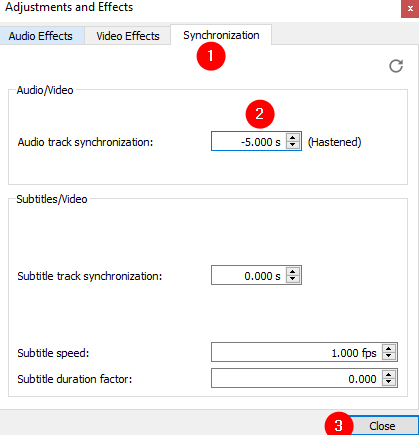
Etapa 8: finalmente, pressione o botão Fechar.
Isso é tudo
Esperamos que você tenha encontrado este artigo informativo. Obrigado pela leitura.
Se possível, comente e deixe -nos saber a correção que o ajudou.
- « Como redimensionar a janela do jogador VLC permanentemente
- Como corrigir o atraso da legenda no VLC Media Player »

